如何在 iOS 15 中使用 iPhone 上的實時文本
已發表: 2021-10-11在 iOS 15 中,Apple 為操作系統引入了許多令人興奮和有用的功能,以添加更多功能並增強 iPhone 的體驗。 實時文本就是這樣一項功能,它有助於識別照片中的文本,並允許您在不同的應用程序中對其執行各種操作。
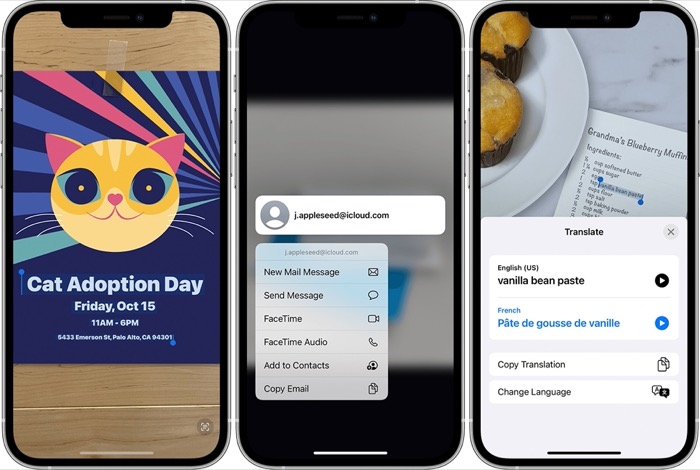
根據 Apple 的說法,Live Text 可以識別您捕獲的照片(包括屏幕截圖)或您從互聯網上保存的圖像中的不同類型的信息。 因此,您可以點擊一個詞來查找其定義,點擊電子郵件地址發送電子郵件,或點擊電話號碼撥打電話或發送信息。
在本指南中,我們將引導您完成在 iPhone 上使用實時文本的步驟。 [如果您使用的是運行 iPadOS 15 的 iPad,這些步驟也可以派上用場。 ]
目錄
在 iOS 15 中使用實時文本的步驟
Live Text 需要 iPhone XS、XR 或更新機型才能工作。 當然,不言而喻,要能夠在任何這些兼容的 iPhone 上使用 Live Text,您需要它們運行 iOS 15。
有了這個,請按照以下步驟在 iPhone 上啟用實時文本:
- 打開設置。
- 轉到常規>語言和地區。
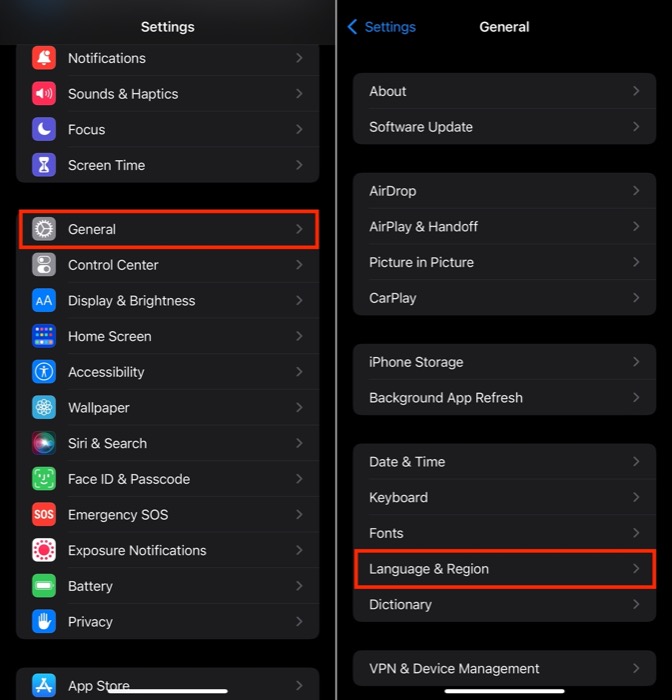
- 切換實時文本的圖標。
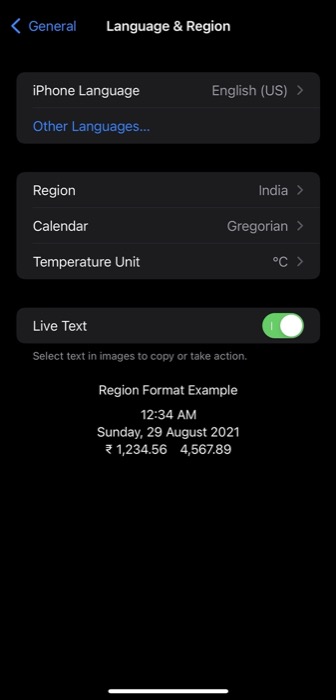
啟用實時文本後,以下部分將介紹如何在 iPhone 上執行各種實時文本操作。
實時文本:在照片中復製文本
突出顯示您使用 iPhone 的相機拍攝或從 Internet 保存的照片中的文本是一項非常棒的功能,當您想要從圖像中捕獲文本並將其粘貼到另一個應用程序或與他人分享時,它可以派上用場。
請按照以下步驟複製照片中的文本:
- 轉到照片應用程序並打開一張照片。 您也可以使用在線圖像或手寫文本來執行此操作。
- 點擊並按住一個單詞並使用抓取點來調整您的選擇。 要選擇照片中的所有文本,請在上下文菜單中點擊全選。 或者,點擊屏幕右下角的指示器圖標以選擇圖像中的整個文本。
- 單擊複製以復製文本。
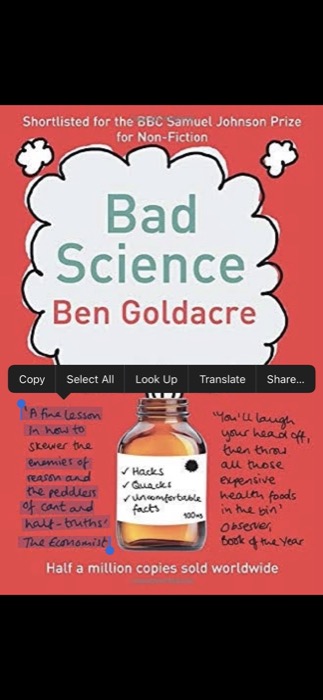
- 打開要粘貼/共享複製文本的應用程序,點擊並按住文本字段,然後選擇粘貼將復制的文本粘貼到那裡。
實時文本:翻譯照片中的文本
實時文本最有用的應用之一是將圖像中的文本翻譯成不同的語言。 如果您在照片應用程序中有一張圖片,其中包含用某種外語編寫的文本,您可以使用實時文本輕鬆翻譯它。 不僅如此,您還可以將相機指向一些文本,以將其實時翻譯成另一種語言。
要使用實時文本翻譯文本,請執行以下步驟:
- 打開照片應用程序並選擇您要翻譯其文字的照片。 或者,您也可以在線選擇圖像。 或者,打開相機應用程序並指向您要翻譯的文本。
- 點擊文本並使用抓取點來調整您的選擇。 如果要選擇所有文本,請選擇上下文彈出菜單中顯示的“全選”選項,或單擊右下角的指示器圖標。
- 選擇翻譯。 如果您是第一次使用它,請點擊Continue 。
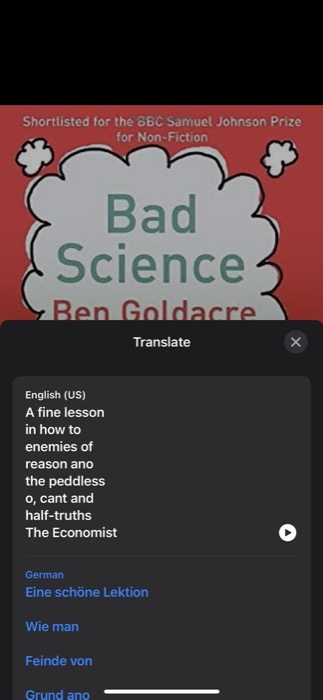
- 點擊選擇語言按鈕,然後選擇要將所選文本翻譯成的語言。 如果缺少某種語言,請點擊管理語言並下載處理所需的語言數據。
在編寫本指南時,Apple 支持英語、中文、法語、意大利語、德語、葡萄牙語和西班牙語的實時文本翻譯。
實時文本:在 Web 上查找文本
就像在照片中粘貼或翻譯所選文本一樣,您也可以在互聯網上查找其含義/定義以了解更多信息。 請按照以下步驟查找單詞:
- 打開照片應用程序並選擇包含您要查找的文本的照片。 或者,您也可以打開任何在線圖像。
- 點擊並按住您要查找的單詞。
- 單擊上下文菜單中的查找。
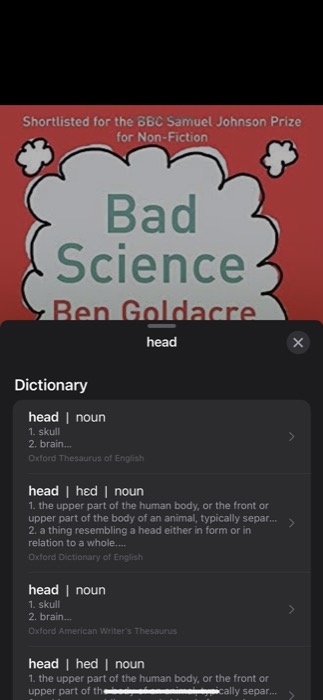
如果您選擇一個單詞,Live Text 將打開一個包含該單詞定義的字典。 另一方面,如果您選擇一個句子,您將看到“未找到內容”消息,並提供在網絡上搜索所選文本的選項。 在這裡,點擊Search Web以查找相關信息。

使用實時文本撥打電話或發送消息
最後,借助 iOS 15 上的 Live Text,Apple 還讓您能夠撥打電話或向照片中的電話號碼或電子郵件地址發送消息或電子郵件。 因此,如果您想通過橫幅或聯繫人卡片快速撥打電話或發短信(或發送電子郵件)某人,您可以使用以下步驟進行操作:
- 轉到照片並打開帶有電話號碼或電子郵件地址的照片。 或者,打開相機並將其指向您想要連接的電話號碼或電子郵件地址。
- 點擊電話號碼或電子郵件地址以將其選中。
- 如果您想執行任一操作,請選擇呼叫或發送消息選項。 如果是電子郵件地址,點擊它會自動打開郵件應用程序。 [在某些情況下,您可能還會看到進行 FaceTime 通話或將所選號碼添加到您的聯繫人的選項。 ]
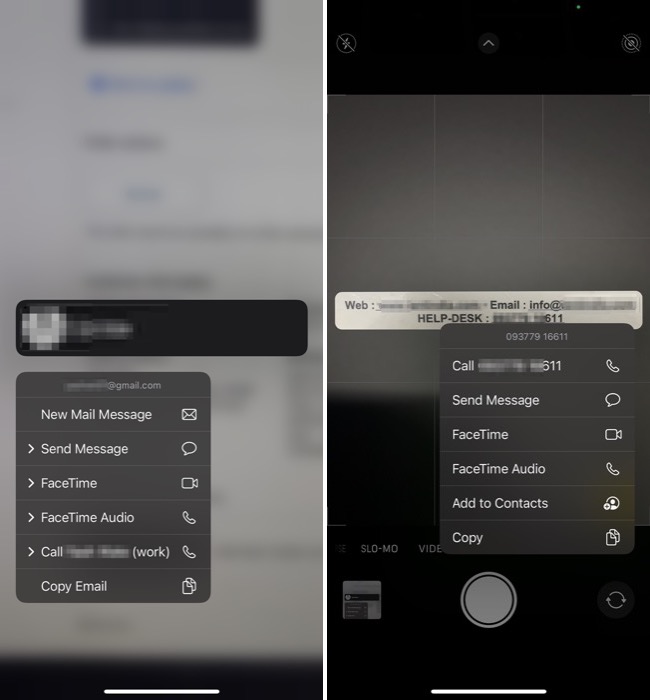
使用實時文本輕鬆捕獲照片中的文本
正如您已經看到的,iOS 15 中的實時文本 OCR 功能為 iPhone 上缺少的幾個新的有用功能打開了大門。
因此,現在,您可以輕鬆識別圖像中的文本並對其執行各種操作:從將所選文本粘貼到另一個應用程序並查找其含義到將其翻譯成另一種語言並聯繫(呼叫/消息/電子郵件)識別的所有內容電話號碼或電子郵件地址。
iPhone 和 iPad 上的實時文本常見問題解答
1. 哪些 iPhone 支持 Live Text?
根據 Apple 的說法,任何擁有 iPhone XS、iPhone XR 或更高版本運行 iOS 15 的人都可以使用 Live Text。
2. iPhone 7 或 iPhone 8 有 Live Text 嗎?
不會。比 iPhone XR 更老的 iPhone 缺乏實時文本所需的必要硬件和處理能力。
3. Live Text 可以在 iPad 上使用嗎?
是的。 正如我們之前提到的,您可以在 iPad 上使用實時文本。 根據 Apple 的說法,Live Text 與以下 iPad 型號兼容:
- iPad mini(第 5 代或更新機型)
- iPad(第 8 代或更高版本)
- iPad Air(第三代或更新機型)
- iPad Pro 11 英寸(全代)
- iPad Pro 12.9 英寸(第三代或更新機型)
當然,所有這些 iPad 還需要運行 iPadOS 15 才能使用 Live Text。
4. 如何在 iPad 上啟用 Live Text?
在 iPad 上啟用實時文本需要您遵循與在 iPhone 上相同的一組步驟。 有關詳細說明,請參閱如何在 iOS 15 中使用實時文本部分下的步驟。
